Med tiden har Microsoft förbättrat sina produkter. Ett sådant exempel är lagringsutrymmet för Microsoft Outlook-relaterade filer. Ursprungligen var storleksgränsen för Outlook OST bara 2 GB för Outlook 2002. För den senaste versionen av Microsoft 365 är OST-filstorleken 50 GB. Om du försöker lägga till e-postmeddelanden utöver denna storlek kommer Outlook inte att acceptera detsamma. Nu om din OST-filen är för stor , då kan du behöva minska storleken på Outlook OST-filen .

Vad är storleksgränsen för en Outlook-datafil?
Syn har 2 typer av datafiler – OST och PST . De OST filen är offlinekopian av e-postmeddelanden som lagras på din dator. Den kan synkroniseras med Syn när du är ansluten till onlineservern. Det tillåter också användare att kontrollera e-postmeddelanden när datorn är offline. Den maximala storleken på OST filen är 50 GB för de senaste versionerna. Den maximala storleken på Syn brevlådemappen är 100GB. Du kan lägga till båda OST och PST filer i detta utrymme.
Outlook OST-filen är för stor
Om din OST-fil är för stor kan du använda följande förslag sekventiellt för att minska storleken på Outlook OST-filen:
- Skapa en PST-fil av e-postmeddelandena för att minska storleken på OST
- Rensa upp skräpfiler i brevlådan
- Rensa redundanta meddelanden
Hur man minskar storleken på Outlook OST-fil
1] Skapa en PST-fil av e-postmeddelandena för att minska storleken på OST
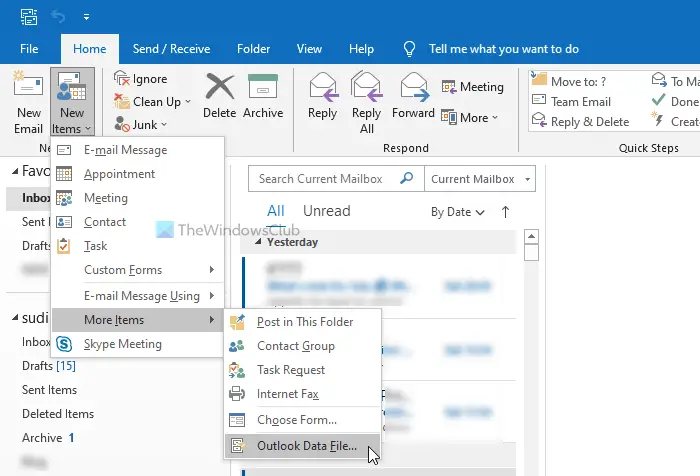
De OST filen uppdateras varje gång din dator är online. Eftersom de flesta av dina e-postmeddelanden kan vara viktiga kanske du inte vill ta bort dem. Istället kan du skapa en offline-arkiv PST-fil av dina e-postmeddelanden. De PST kan eller kanske inte är ansluten till Syn postlåda, men dina e-postmeddelanden förblir säkra. Proceduren för att skapa en PST-fil enligt följande.
- Välj e-postmeddelanden eller mapp som du vill skapa PST-arkivfilen för.
- Gå till Hem flik.
- Klicka på den nedåtriktade pilen som är kopplad till Ny E-post .
- Gå till Fler objekt > Outlook-datafil .
- Välj nu den plats där du vill skapa PST fil och klicka på OK .
2] Rensa upp skräpfiler i brevlådan
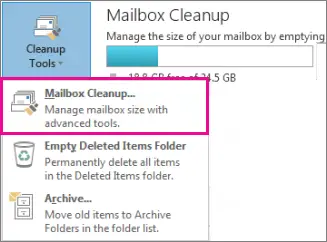
OST-filen består till största delen av e-postmeddelanden och bilagor som tas emot i brevlådan. Många av dessa e-postmeddelanden är överflödiga och du kanske vill ta bort dem. Däremot stannar de i papperskorgen i 30 dagar. Du kan ta bort dessa element med hjälp av Verktyg för att städa brevlådan . Förfarandet är som följer.
- Klicka på Arkiv > Info .
- Klicka på Verktyg och välj Rensa brevlådan .
- I den Verktyg för att städa brevlådan , Klicka på Tömma och sedan vidare Radera .
- Slutligen, välj Stänga för att stänga fönstret.
3] Rensa redundanta meddelanden
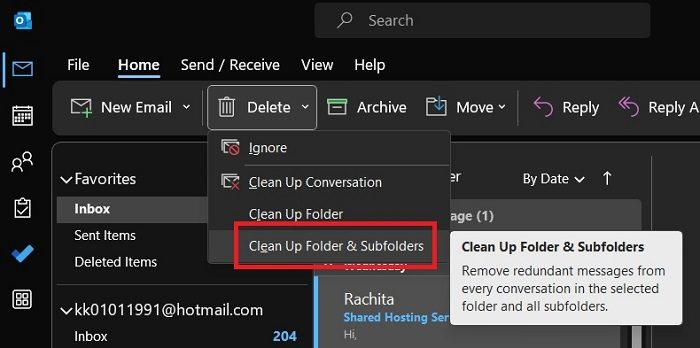
Att rensa skräpfiler från din brevlåda är en bra idé, men verktyget Mailbox Cleanup ignorerar äkta e-postmeddelanden som kan vara överflödiga för dig. Du kan göra detta enligt följande.
- Öppen Microsoft Outlook .
- Gå till Hem flik.
- Klicka på den nedåtpekande pilen som motsvarar Radera .
- Välj Rensa upp mapp och undermappar .
Om detta var till hjälp, vänligen meddela oss i kommentarsektionen.
Relaterad:
- Outlook-datafilen PST har nått maximal storlek
- Outlook-kvoten har överskridits, kontot är över kvotgränserna
Vad är skillnaden mellan en OST- och PST-fil?
De OST är en offlinekopia av brevlådemappen. När datorn är online, OST filen uppdateras. Om nya e-postmeddelanden och bilagor läggs till OST fil växer dess storlek. De PST fil är ett offlinearkiv som skapas av användaren. Dess storlek beror på vad som läggs till eller tas bort från den manuellt. A PST skapas inte automatiskt av Outlook, utan en OST filen är.















